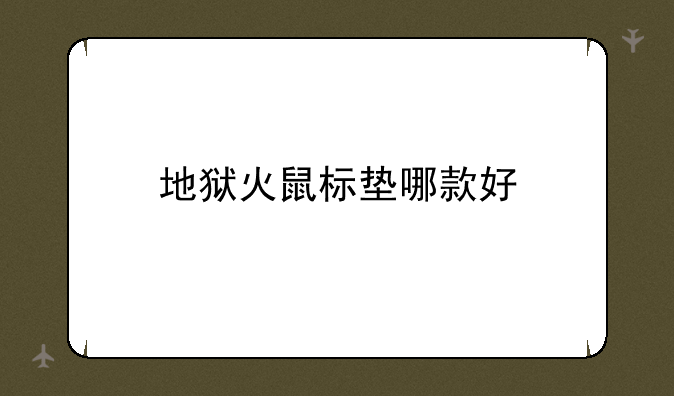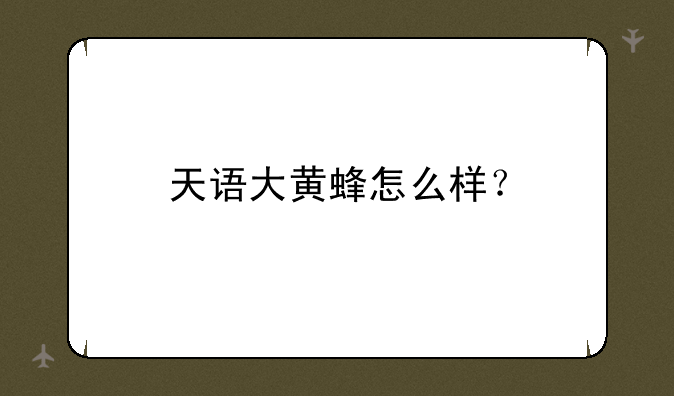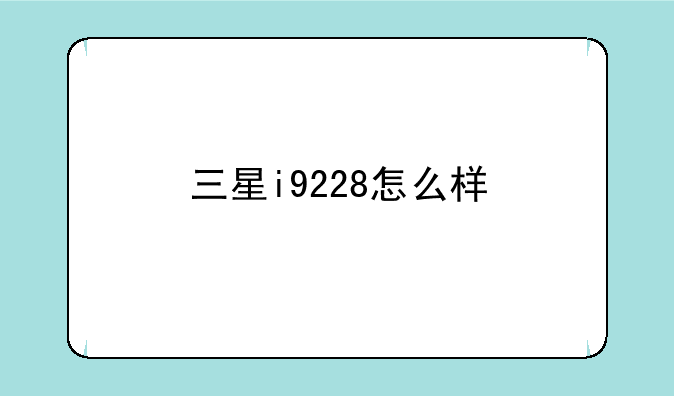先知数码网小编整理了以下关于 [] 一些相关资讯,欢迎阅读!

电脑配置网关设置详解:掌控你的网络安全与
在当今高度互联的世界里,拥有一台性能优良的电脑已不再足够。如何有效地管理你的网络连接,确保安全和,至关重要。而网关设置,正是这其中的关键环节。本文将深入浅出地讲解电脑配置网关的各种方法,无论你是资深玩家还是新手小白,都能从中受益匪浅。
一、什么是网关?
简单来说,网关是连接不同网络的桥梁。你的电脑通常连接到一个局域网(例如家庭网络或公司网络),而这个局域网又需要连接到更大的互联网。网关充当了这个连接的枢纽,它负责将你的电脑发送的数据包转发到互联网,并将互联网上的数据包传回你的电脑。如果没有正确配置网关,你的电脑就无法访问互联网。
二、如何找到你的网关地址?
在开始配置之前,你需要知道你的网关地址。这个地址通常是你的路由器的IP地址。找到它的方法有多种:
① 查看路由器: 大多数路由器上都会贴有标签,显示其IP地址和其它信息。
② 查看网络连接属性: 在Windows系统中,打开“网络和共享中心”,找到你的网络连接,点击“属性”,找到“Internet协议版本4(TCP/IPv4)”并选择“属性”,网关地址通常显示在其中。
③ 使用命令行: 在Windows系统中,打开命令提示符,输入“ipconfig”,按回车键。你会看到一个包含网关地址的列表。在macOS或Linux系统中,可以使用类似的命令,例如“ifconfig”。
三、不同操作系统下的网关设置
网关的设置方法因操作系统而异,但基本原理都是一样的。以下是一些常见操作系统的设置方法:
Windows系统: 如上所述,找到网络连接的属性,在“Internet协议版本4(TCP/IPv4)”属性中输入网关地址,并保存设置。
macOS系统: 在“系统偏好设置”中找到“网络”,选择你的网络连接,点击“高级”,在“TCP/IP”标签页中找到“路由器”,输入你的网关地址,并保存设置。
Linux系统: Linux系统的网关设置方法取决于你使用的发行版和桌面环境。一般来说,你需要编辑网络配置文件,例如`/etc/network/interfaces`(对于Debian/Ubuntu系统)或`/etc/sysconfig/network-scripts/ifcfg-eth0`(对于Red Hat/CentOS系统),并将网关地址添加到其中。具体操作方法请参考你的发行版文档。
四、静态IP和动态IP下的网关设置
你的电脑可能使用静态IP地址或动态IP地址。静态IP地址需要你手动配置IP地址、子网掩码、网关地址和DNS服务器地址。动态IP地址则由DHCP服务器自动分配这些地址。如果使用静态IP,你需要确保所有信息都正确填写,包括网关地址。如果使用动态IP,网关地址通常会由DHCP服务器自动分配,你通常不需要手动设置。
五、常见问题排查
如果你的网关设置出现问题,可能会导致无法访问互联网。以下是一些常见的排查方法:
① 检查网关地址: 确保你输入的网关地址正确无误。
② 检查网络连接: 确保你的网络连接正常,并且路由器已正确连接到互联网。
③ 重启电脑和路由器: 重启电脑和路由器可以解决很多网络问题。
④ 检查防火墙: 确保你的防火墙没有阻止你的电脑访问互联网。
⑤ 联系你的网络服务提供商: 如果方法都无效,请联系你的网络服务提供商寻求帮助。
六、高级设置:VPN和端口转发
对于更高级的用户,你可能需要配置VPN连接或端口转发。VPN连接可以加密你的网络连接,保护你的隐私和安全。端口转发可以将特定端口的流量转发到你的电脑,这对于运行服务器或其它网络服务非常有用。这些设置通常需要在路由器上进行配置,而不是在电脑上。
总而言之,正确配置电脑网关是确保稳定网络连接的关键。希望本文能够帮助你更好地理解和配置你的网关设置,畅享高速安全的网络体验。记住,如果遇到问题,请不要犹豫,寻求专业人士的帮助。